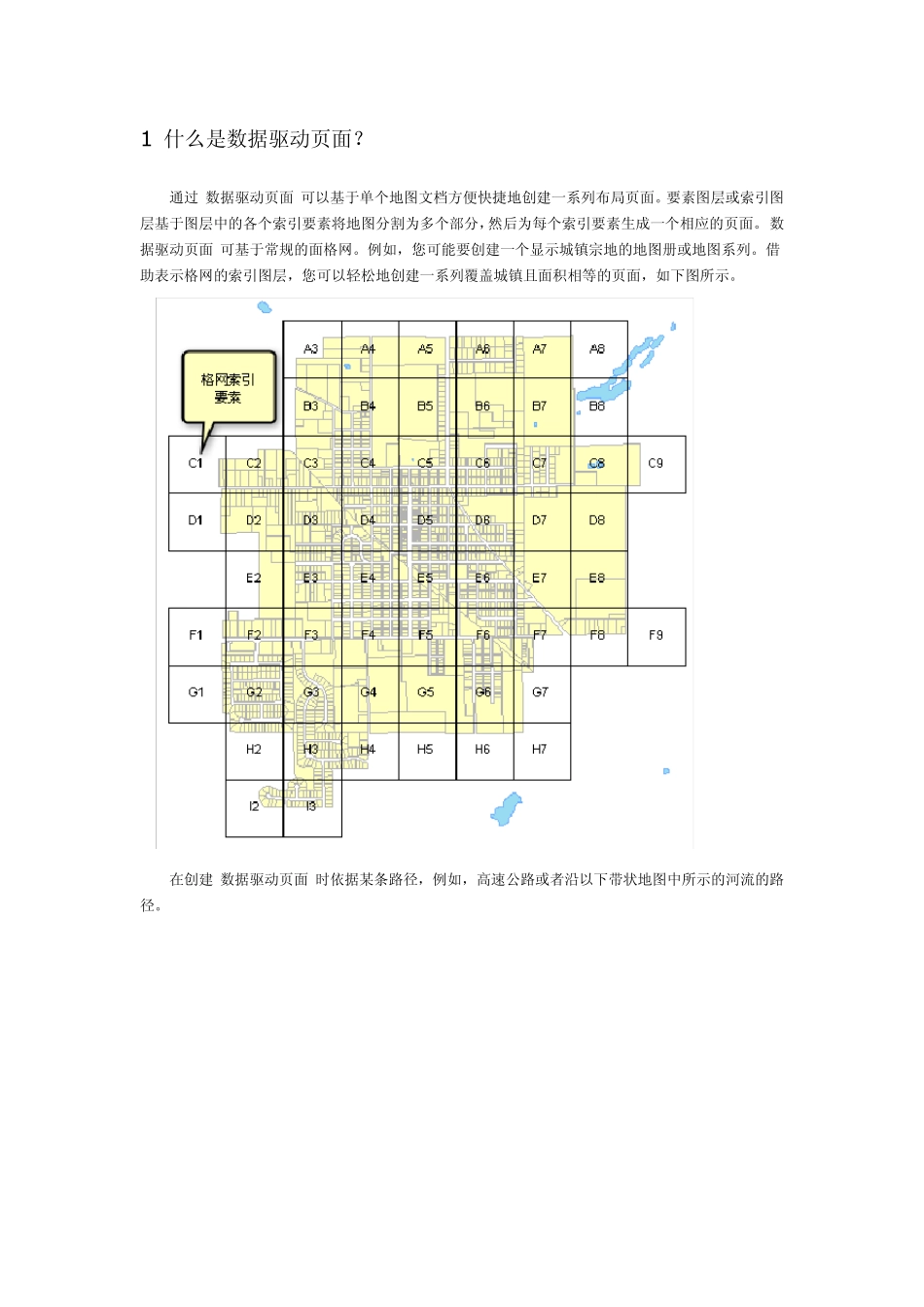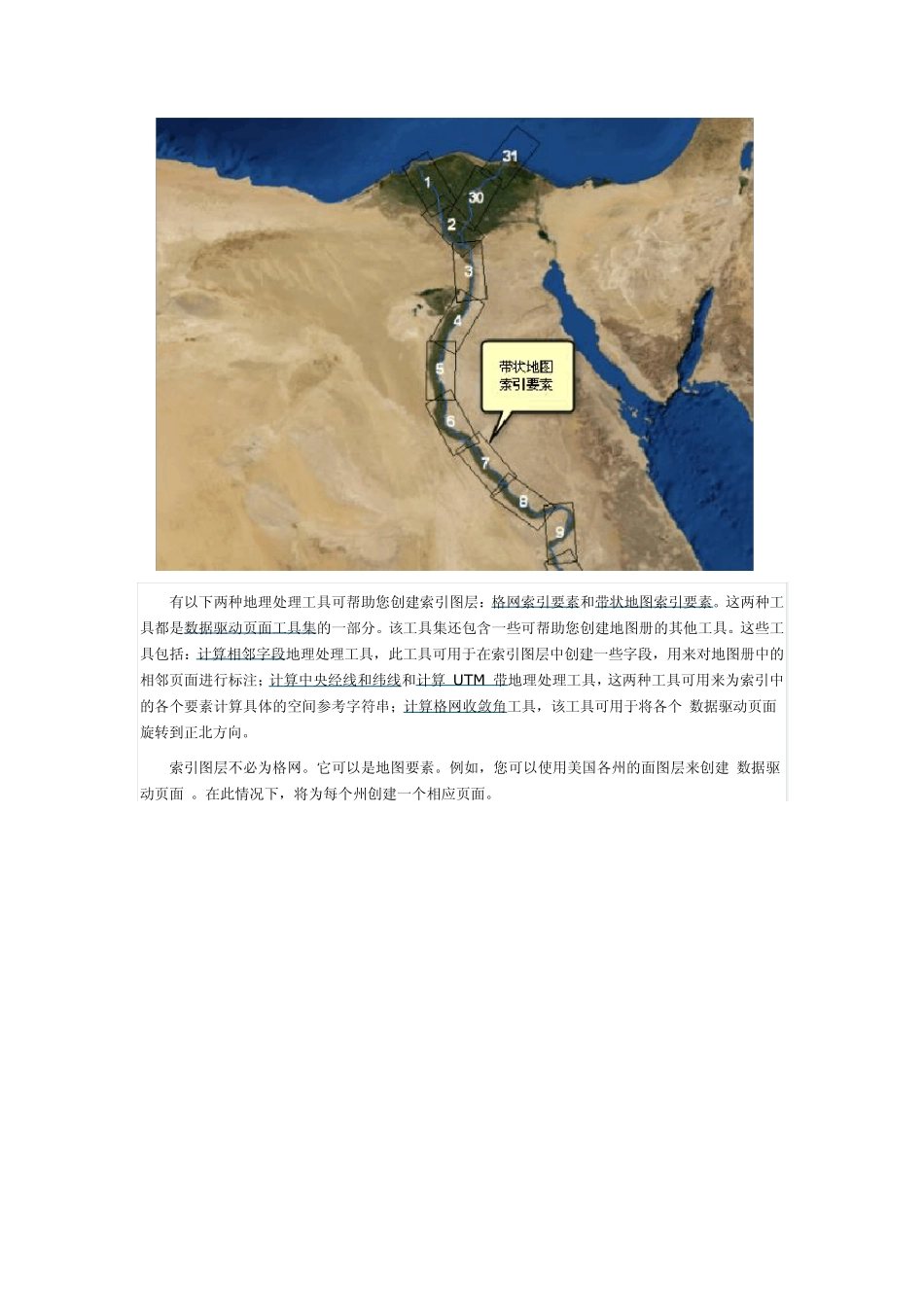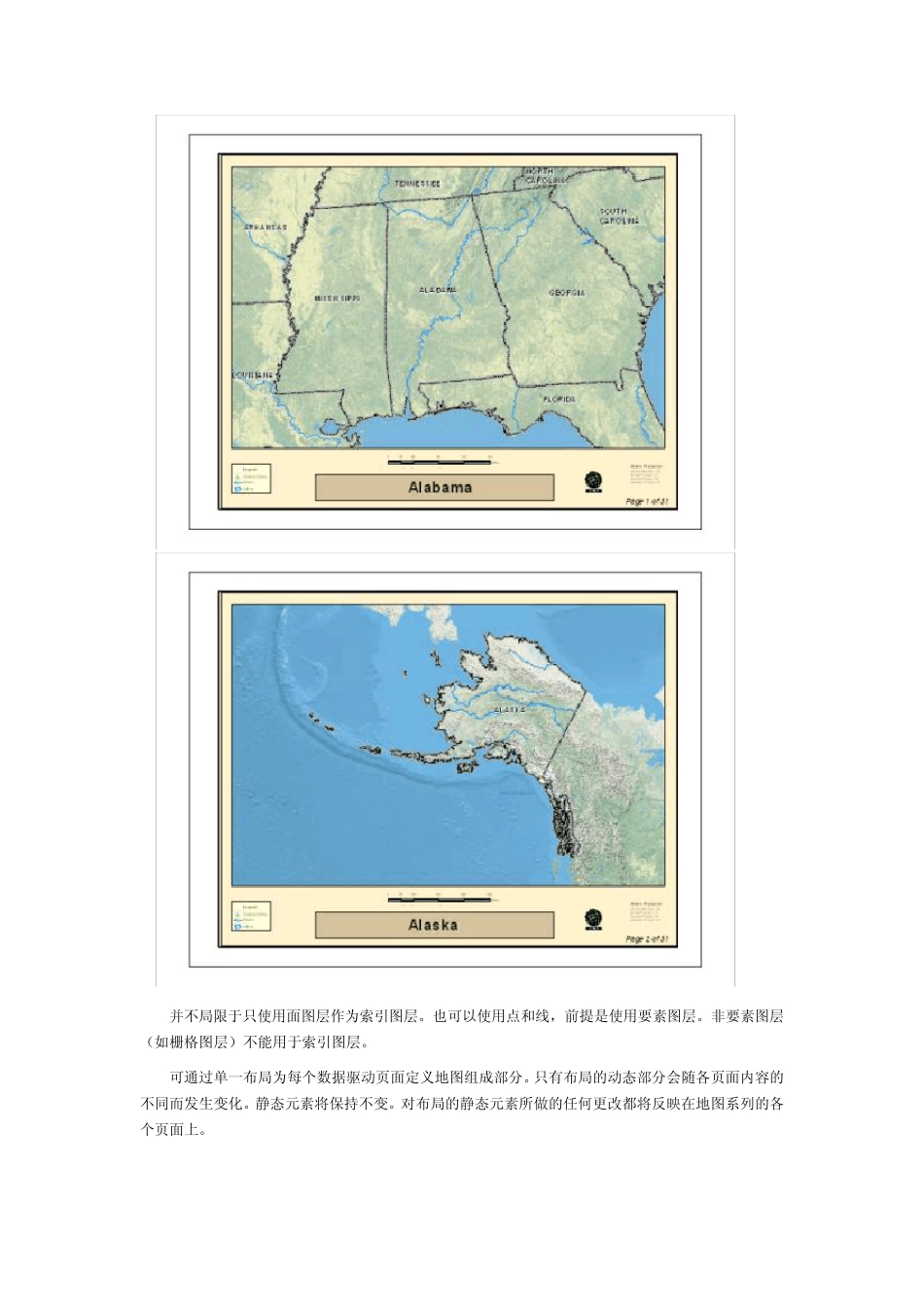1 什么是数据驱动页面? 通过“数据驱动页面”可以基于单个地图文档方便快捷地创建一系列布局页面。要素图层或索引图层基于图层中的各个索引要素将地图分割为多个部分,然后为每个索引要素生成一个相应的页面。“数据驱动页面”可基于常规的面格网。例如,您可能要创建一个显示城镇宗地的地图册或地图系列。借助表示格网的索引图层,您可以轻松地创建一系列覆盖城镇且面积相等的页面,如下图所示。 在创建“数据驱动页面”时依据某条路径,例如,高速公路或者沿以下带状地图中所示的河流的路径。 有以下两种地理处理工具可帮助您创建索引图层:格网索引要素和带状地图索引要素。这两种工具都是数据驱动页面工具集的一部分。该工具集还包含一些可帮助您创建地图册的其他工具。这些工具包括:计算相邻字段地理处理工具,此工具可用于在索引图层中创建一些字段,用来对地图册中的相邻页面进行标注;计算中央经线和纬线和计算 UTM 带地理处理工具,这两种工具可用来为索引中的各个要素计算具体的空间参考字符串;计算格网收敛角工具,该工具可用于将各个“数据驱动页面”旋转到正北方向。 索引图层不必为格网。它可以是地图要素。例如,您可以使用美国各州的面图层来创建“数据驱动页面”。在此情况下,将为每个州创建一个相应页面。 并不局限于只使用面图层作为索引图层。也可以使用点和线,前提是使用要素图层。非要素图层(如栅格图层)不能用于索引图层。 可通过单一布局为每个数据驱动页面定义地图组成部分。只有布局的动态部分会随各页面内容的不同而发生变化。静态元素将保持不变。对布局的静态元素所做的任何更改都将反映在地图系列的各个页面上。 1.1 动态元素 地图的地理范围 地图比例 指北针(如果设置了地图旋转) 比例尺 比例文本 动态文本(例如,页面名称和页码) 包含动态查询的图层 1.2 静态元素 布局页面的大小和方向 数据框的大小和位置 静态文本 内图廓线 可将“数据驱动页面”导出到各个图形文件,或者将其加入多页面 PDF 中。可以对整个系列的页面进行打印或导出,也可以选择要打印或导出的子集。 许多项目都需要不同的页面大小、多个索引图层或者有关某些页面的非地图信息。例如,州地图集可能包含标题页面、总览图页面,以及该州内每个县对应的一个页面。此外,有些作为大城市发源地的县还包含插图。可以使用单独的 MXD 表示总览图页面、包含插图...